Портативный DVB-T тюнер на RTL2832. Слушаю эфир.
Предложили обозреть DVB-T тюнер. Я бы отказался из-за устаревшего формата трансляции, но уж больно само устройство занятное. С помощью тюнера можно принимать и декодировать почти любой сигнал в диапазоне от 25 до 900 МГц. Решил и я немного послушать эфир.Тюнер приехал в серой коробочке без опознавательных знаков. Внутри имеется само устройство, диск с ПО, пульт ДУ и антенна. Всё в полиэтиленовых пакетиках.
Размеры тюнера чуть больше флешки. Сбоку подключается антенна. А сквозь отверстия принимается сигнал ИК пульта.



Вскрываем сразу
Сердцем устройства выступает чип RTL2832U, а за усиление ВЧ сигнала отвечает микросхема FC0012. Вместо последней могут использоваться другие микросхемы, что влияет на диапазон принимаемых частот, чувствительность антенны и требует подбора соответствующих драйверов.

Смотрим телевизор
Включение и настройка очень простая. Тюнер у меня работал на Windows 7 и 10. Драйвера и телевизионный приёмник есть на компакт диске, но можно найти в интернете, если что. На ОС семейства Linux не проверял, но работоспособность в этой среде подтверждается комментариями в интернете. Более того, я запустил тюнер на своём смартфоне буквально за пару кликов.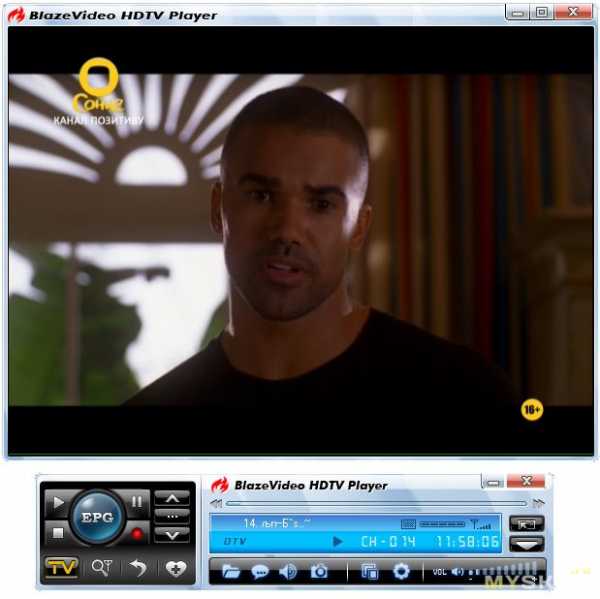
За основу при просмотре телевизионных каналов взята программа Blaze HDTV Player. Это платное приложение, хотя на упаковке диска есть серийный номер. Я взял самую последнюю версию с официального сайта (в режиме демо версии). Сканирование диапазона занимает минуты две, поcле чего у меня появляется список каналов. В Киеве на 2017-й год можно найти 16 каналов в диапазоне DVB-T. (ERA | первый национальный; Boutique; M2; ПравдаТут; ПлюсПлюс; NEWS 24; Rti; 100+; 5 канал; NewsOne; EU Music; Music Box; Рада; Сонце; Надія; КРТ;).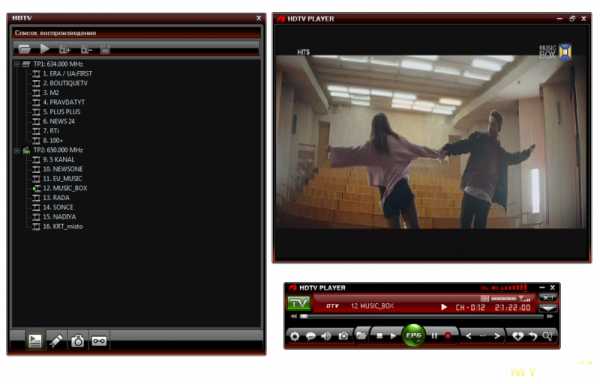
Этой же программой можно слушать радио в диапазоне 88-108 Мгц. С уверенным приёмом было найдено 28 станций.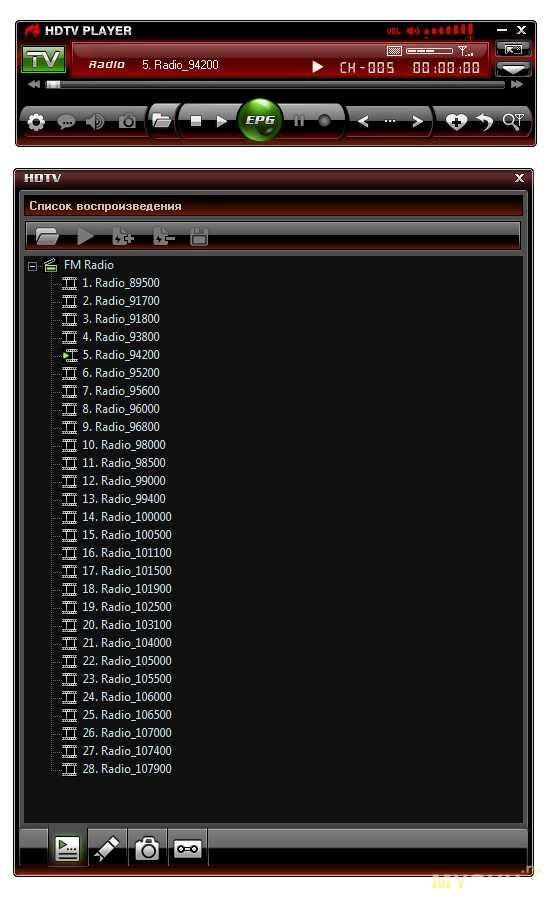
К сожалению, но для уверенного приёма сигнала мне пришлось озаботиться выносом на балкон ноутбука со всем снаряжением. Хорошо бы применить приличных габаритов антенну, но для этого придётся разжиться переходником с используемого MCX разъёма на обычный антенный разъём. Иначе вы можете получить слайды вместо видео потока. В интернете также рекомендуют поменьше касаться антенны во избежание поломки устройства статикой.
Я постарался собрать статистику приёма сигнала по Киеву. Возле метро Харьковская — приём плохой. У метро Демиевская — приём хороший. Возле метро Минская — приём среднего качества, нужна более габаритная антенна. Напомню, что телевизионное вещание идёт и в диапазоне DVB-T2.
Альтернативные программы и драйвера
Для начала нужно озаботиться заменой драйверов устройств. Для этого используют программу Zadig, которую можно найти как вместе со скачанным ПО или на сайте www.rtl-sdr.com/tag/zadig/. На вышеуказанном сайте в картинках показана инструкция по установке. От себя добавлю, что для поиска устройства под названием RTL2838UHIDIR — в настройках программы хорошо бы выставить галочки напротив «List all devices» и «Ignore Hubs or Composite Parents».
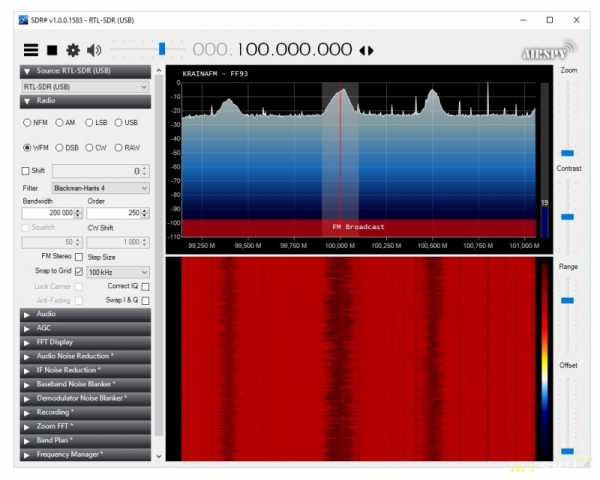
Больше всего мне понравилась программа SDRSHARP. airspy.com/download/. Я не изучал все её настройки, но в целом иона довольно функциональна. Смена частоты осуществляется путём нажатия на верхнюю или нижнюю часть цифр отображаемой текущей частоты. Тип принимаемого сигнала выбирается автоматически, в зависимости от диапазона. Но практически всё можно подобрать вручную. С помощью этой программы я смог принимать сигнал в диапазоне от 21 МГц…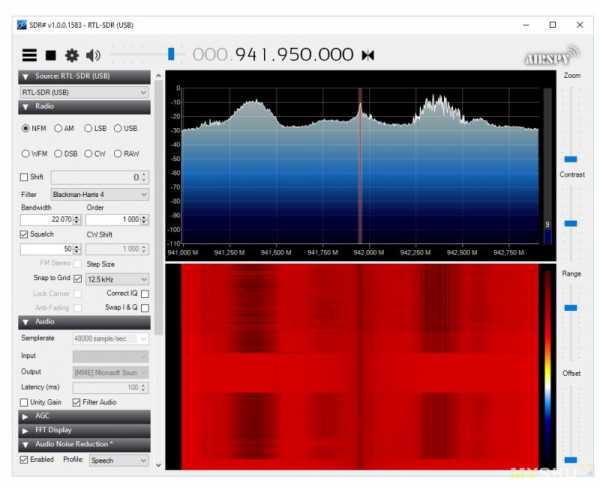
… до 940 МГц. В FM диапазоне даже отображалась RDS информация станции. 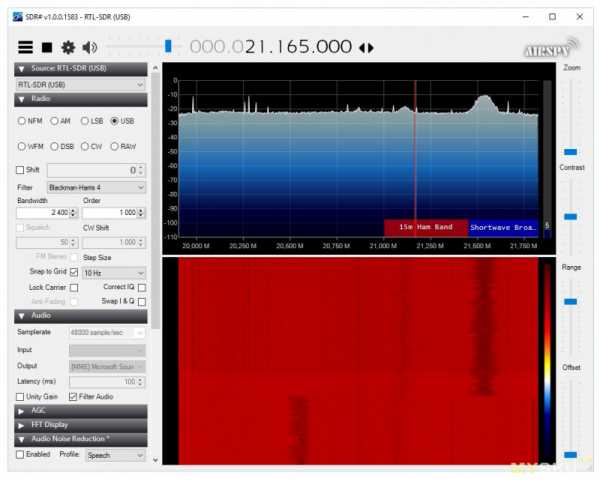
Если нужно сменить драйвера на родные от Realtek, то я их нашел тут. Выбирайте в зависимости от набора микросхем.
www.ukwtv.de/cms/downloads-aside/281-dab-player-von-andreas-gsinn.html
RTL2838U + E4000, FC0012, FC0013 = Treiber1.zip
RTL2838U + R820T = Treiber2.zip
RTL2838U + Noxon = Treiber3.zip
RTL2838U + R828D = Treiber4.zip
Работа через USB OTG на Android
Для работы мне понадобился обычный OTG кабель. Потребляет тюнер совсем немного, около 0.7W, так что за аккумулятор смартфона я спокоен.


Зайдя в Play Market и указав в поиске словосочетание «RTL RDS» — я нашел множество программ. Первые попавшиеся я и протестировал. Сканировал диапазон с помощью программы SDRTouch (скачивает Rtl-sdr driver). А телевизор смотрел через Aerial TV (скачивает DVB-T driver). Получалось весьма недурно.


Послесловие
Несмотря на устаревший DVB-T формат, данный тюнер вполне может понадобиться как для просмотра телевизионных каналов и прослушивания FM диапазона, так и заядлым радиолюбителям. Последние, думаю, уже слышали за подобные устройства и их недокументированные функции.Прошу простить меня, что не проверил работу пульта дистанционного управления.
Товар предоставлен для написания обзора магазином. Обзор опубликован в соответствии с п.18 Правил сайта.
mysku.ru
USB DVB-T2 тюнеры | Цифровое телевидение
Просматривать программы цифрового эфирного телевидения можно не только на телевизорах, но и на других устройствах. Комфортно принять сигнал ЦЭТВ можно в машине, на отдыхе, да в любом месте (при учете наличия сигнала ЦЭТВ). Для этого нам понадобится компьютер (ноутбук) и DVB-T2 TV STICK (он же тюнер).
На сегодняшний день выбор DVB-T2 приемников для компьютера огромный. Цена также разнятся в разных диапазонах. Справедливости ради, стоит отметить, что цена на компьютерный тюнер DVB-T2 ощутимо больше цены на обычный приемник. За удобство надо платить.
Принцип работы USB DVB-T2 стиков такой же как и у телевизионных приставок. Все функции сохранены и даже расширены. Подключение происходит аналогично. Распаковываем тюнер, подключаем к нему антенну и вставляем в USB разъем. В комплекте с цифровым приемником обычно идет диск с программным обеспечением, или флаер со ссылкой на скачивание ПО. После инсталляции необходимых программ запускаем автопоиск каналов и наслаждаемся цифровым эфиром.
USB DVB-T2 тюнеры не получили большого распространения из-за их специфичности. Все таки данный девайс нужен не каждому, а при приличной цене его необходимость отпадает.
Минимальные системные требования (усредненные) для подключения USB DVB-T2 тюнера к компьютеру (ноутбуку):
• Intel Pentium 4 2.0 ГГц;
• Intel Atom 1.6 ГГц;
• ОЗУ: 512 МБ;
• USB порт версии 2.0 и выше;
• Видеокарта с поддержкой DirectX 9.0c;
• Звуковая карта.
Также нужно понимать, что при просмотре HD видео, потоковой записи, данные системные требования должны быть лучше.
В качестве примера можете прочитать обзор USB-тюнера AVerTV Hybrid Volar T2 на нашем сайте.
Не забываем, что купить USB DVB-T2 тюнер можно и в Китае, но тогда мы лишаемся гарантии и какого-либо сервиса. Найти и купить
USB тюнеры можно в гипермаркетах электроники вашего города, либо заказать в интернет-магазинах.К плюсам данных устройств можно отнести мобильность, простоту в инсталляции, малые габариты, легкость. Главным же минусом является цена.
Также читайте: DVB-T2 Android устройства
USB DVB-T2 тюнеры
5 (100%) Всего оценок: 3Задать вопросы о цифровом телевидении можно на форуме DVBpro
Автор: Александр Воробьёв, 12 Мар 2015 | Постоянная ссылка на страницу: http://dvbpro.ru/?p=8710
dvbpro.ru
Универсальный USB-тюнер цифрового телевидения DVB-C/T/T2 для устройств на Windows и Android

MINI DVB-T2 — $26.59
Товар предоставлен бесплатно для тестирования и обзора
Цифровое телевидение прочно вошло в нашу жизнь, заменив собой аналоговое вещание и, само собой разумеется, что большой популярностью пользуются разнообразные устройства, способные принимать цифровой сигнал. В данном обзоре я немного расскажу об одном из таких устройств-тюнеров, которое уже не является новинкой и присутствует на рынке довольно давно, но, тем не менее, всё еще остаётся весьма интересным и позволяет превратить практически любой компьютер или планшет в телевизор.
С помощью ТВ-тюнера осуществляется прием цифрового телевизионного сигнала и его обработка на компьютере, позволяя просматривать, а также при желании даже записывать понравившиеся телепередачи, кроме того можно прослушивать радиостанции FM-диапазона.
Полный перечень характеристик ТВ-тюнера:
- Стандарты цифрового ТВ: DVB-C, DVB-T, DVB-T2
- Поддержка HDTV: есть
- FM-тюнер: есть
- Интерфейс подключения: USB
- Совместимые ОС: Windows 7, Windows Vista, Windows XP, Windows 8, Android
- Входы: ТВ-антенна
- Запись видео: H.264
- Комплектация: ТВ-тюнер, пульт Д/У, CD диск с ПО и драйверами, DVB/FM-антенна
- Особенности: TimeShift, поддержка сенсорных экранов, аппаратное ускорение DXVA2
 |  |

 |  |
Питание пульта осуществляется от одной 3-вольтовой батарейки типа CR2025. В транспортировочном состоянии батарейка отделена от контактов специальной плёнкой, которую необходимо удалить перед использованием.

 |  |
Половинки корпуса соединены между собой при помощи защелок, поэтому при необходимости его можно разобрать без проблем.
Вся конструкция ТВ-тюнера реализована на одной печатной плате, в качестве демодуляторов здесь использованы два чипа: Realtek RTL2832P (DVB-T/FM/DAB/DAB+) и Panasonic MN88473 (DVB-T2, DVB-C), приемника сигнала – микросхема Rafael Micro R828D.

 |  |
 |  |
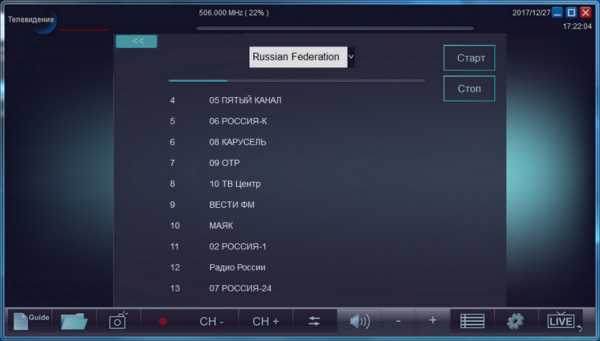 | 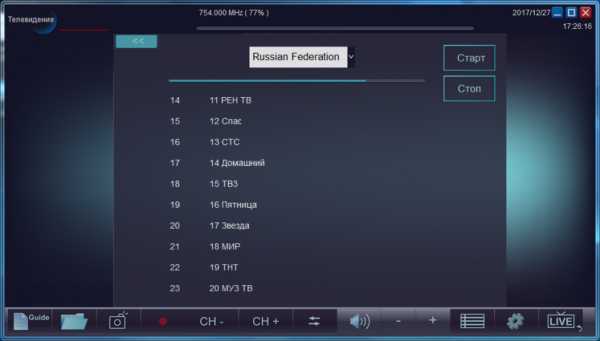 |

Кнопка с изображением шестеренки вызывает окно настроек конфигурации программы. Здесь присутствует возможность повторного сканирования эфира, ручной планировки автоматической записи каналов, выбора источника сигнала (именно здесь можно переключиться в режим поиска и прослушивания FM-радиостанций), изменения параметров ведения записи эфира, а также регулировки настроек цветности/контрастности изображения.
С помощью кнопки со значком в виде списка, расположенной слева от шестеренки, можно вызвать еще одно меню. Здесь нам предоставляется возможность включения таких полезных функций как TimeShift (Сдвиг во времени), отображения телетекста, изменения соотношения сторон картинки.
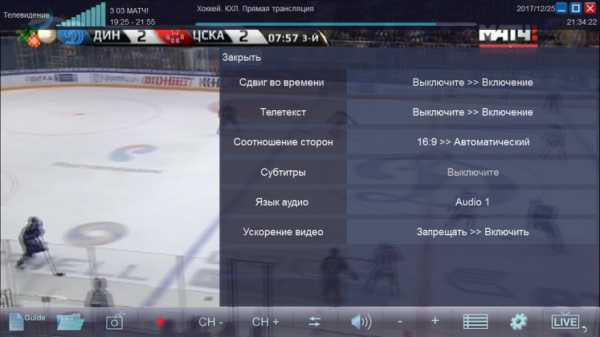 |  |
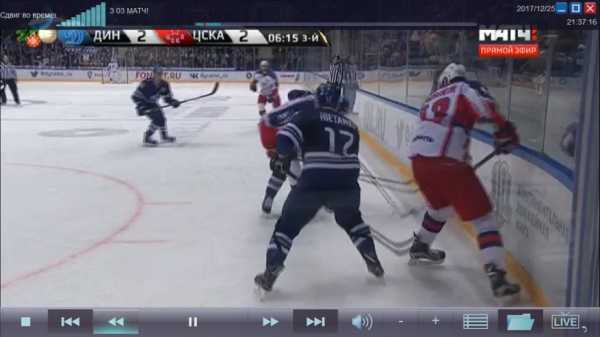


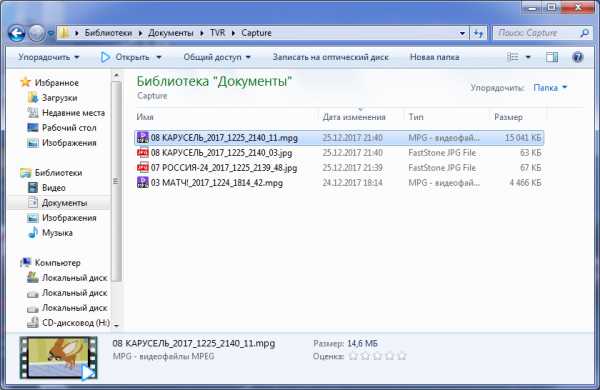 | 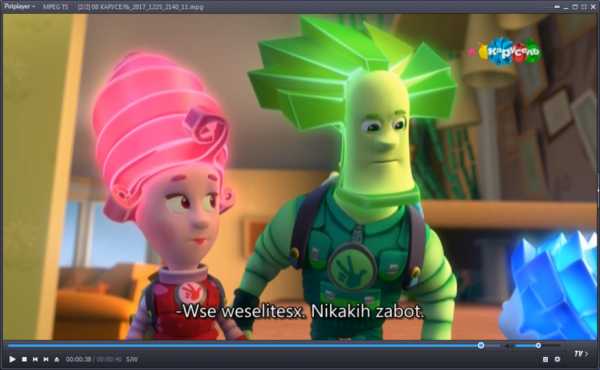 |

 |  |
Если обратить внимание на описание данного устройства на страницах интернет-магазинов, то в списке поддерживаемых операционных систем можно встретить только семейство Windows, но как оказалось, это не совсем так и данный ТВ-тюнер может отлично работать в паре с устройствами на Android при наличии у них возможности подключения внешних USB-устройств по OTG. К примеру, у меня без проблем получилось запустить его на планшете на ОС Android 6.0.

Для этого необходимо скачать с Google Play всего пару приложений: «DVB-T Driver» и «Aerial TV-DVB-T receiver» от разработчика «Martin Marinov».
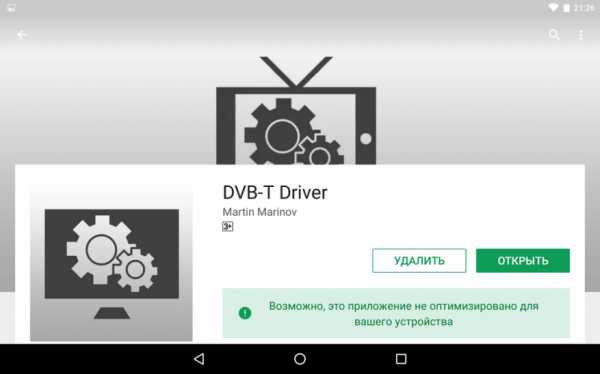 | 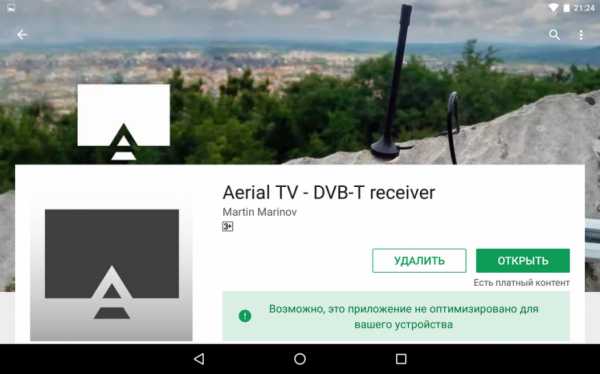 |
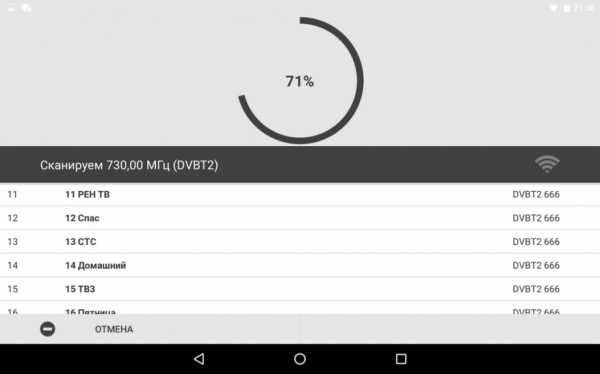 | 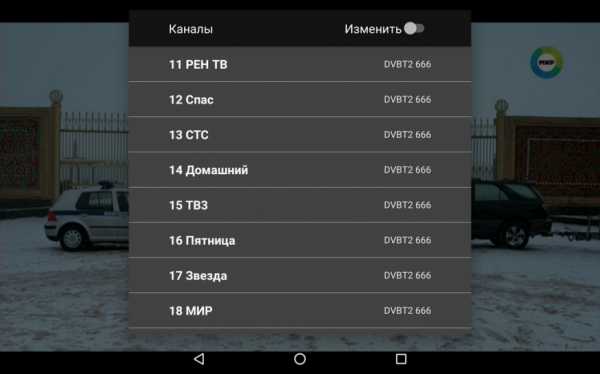 |

К сожалению, данное приложение не бесплатно и после установки автор дает всего около получаса на проверку работы программы, после чего будет предложено ее приобрести за сумму около 6-7$.

Также я попробовал подключать данный ТВ-тюнер к автомагнитоле на Android, но после присоединения тюнера приложение выдает ошибку о нехватке питания для ТВ-тюнера и предлагает подключить его через специальный OTG-переходник. Ранее на форумах я уже встречался с упоминанием такой проблемы и для ее устранения действительно необходимо применять OTG-кабель с дополнительным питанием.
Учитывая небольшую стоимость такого кабеля, думаю решить эту проблему можно вполне. В целом же, данное устройство весьма и весьма интересно и большей частью тем, что оно оказалось универсальным, позволяющим превратить практически любой компьютер, планшет или даже смартфон в цифровой телевизор.На момент написания обзора стоимость USB ТВ-тюнера составляла около $26. Узнать актуальную стоимость
ru-sku.livejournal.com
DVB-T2 тюнер для компьютера
ГлавнаяDVB-T2 тюнер для компьютераDVB-T2 тюнер для компьютера является устройством расширяющим его возможности . Он позволяет захватывать телевизионный сигнал от внешнего источника подключенного к нему, в данном случае цифровой антенны. Такой тюнер для компьютера состоит из, приемника, демодулятора и цифрового преобразователя.
Компьютерный тюнер DVB-T2 может быть как внешнего так и внутреннего исполнения. Внешний подключается посредством USB интерфейса как у стационарных компьютеров так и ноутбуков. Такое устройство описано в статье «Внешний USB тюнер». Внутренние, к примеру «Behold TV T7», используются только у стационарных ПК используя слот PCI и их возможности несколько шире.
Для работы DVB-T2 тюнера на компьютере, необходима установка соответствующего программного обеспечения которое идет в комплекте с оборудованием. ПО предоставляет возможность просмотра ТВ программ телевидения, записи их на носители, а в некоторых случаях с помощью пульта ДУ управлять включением и выключением компьютера.
Внешний цифровой тюнер для приема цифрового телевидения HDTV Digital TV Stick — DVB-T2 предназначен для приема стандартов DVB T, DVB T2, DVB-C. Может использоваться как со стационарным компьютером так и ноутбуком.
Многие скажут, что вещь эта абсолютно ненужная и это всего лишь повод для компаний заработать деньги на очередном девайсе. Однако все-таки не соглашусь. Ситуации могут быть настолько различные, что себе и не представишь. Нужен тюнер далее
После выпущенной модели Behold TV T7 компания выпустила новый гибридный тюнер Behold TV T8, предназначенный как и предыдущий для приёма программ в формате DVB-T2/T/C. Behold TV T8 имеет несколько существенных отличий от своей предшественницы.

Для желающих просматривать цифровое эфирное телевидение на компьютере предлагаю обратить внимание на внутренний тюнер компании «Beholder», которая выпустила гибридный TV/FM-тюнер «Behold TV T7». Его возможности достаточно широки и не ограничиваются только приемом сигнала DVB-T2, он далее

Просмотр цифрового телевидения на компьютере или ноутбуке можно реализовать с помощью тюнеров стандарта DVB-T2. Промышленность и здесь нас не забывает, как говориться — спрос рождает предложение.
digital-tv-dvbt2.ru
USB DVB-T2 тюнер для компьютера — 18 Июня 2017
Это простейший USB DVB-T2/T/С тюнер, подключаемый к USB компьютера для просмотра цифрового телевидения. Он имеет USB выход для связи с компьютером, привычный антенный вход (IEC разъем)…
Приблуда приобреталась для коротания вечеров во время командировки. Бывает, нет телевизора. Бывает телевизор один, а желающих посмотреть больше чем принимаемых каналов. Теперь можно смотреть то, что хочу и когда хочу, не ущемляя ничьих интересов.
Внимание трафик.
Сначала смотрим, как пакуют (иногда интересно).
Простенькая коробка с окошком под тюнер.

С боков краткие характеристики в виде картинок и комплектация.

Сзади краткие характеристики и возможности.

Под внешней упаковкой скрывается ещё одна коробка. Сам тюнер лежит в специальной нише. Всё остальное внутри коробки.

В комплект поставки входят:
— USB DVB-T2/T/С тюнер,
— пульт дистанционного управления,
— CD диск с драйверами и руководством пользователя (на английском),
— антенна.

Смотрим, что написано на странице магазина.
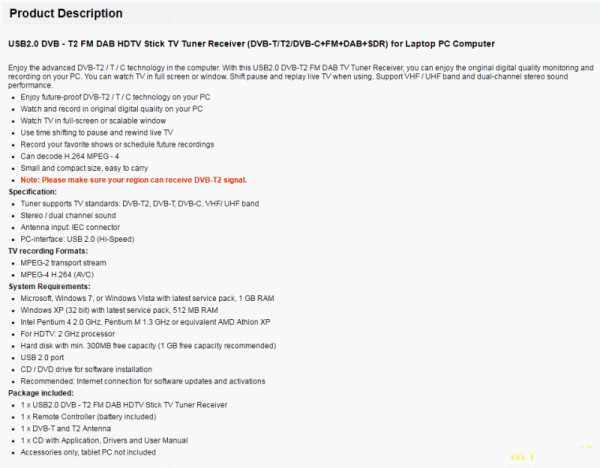
Сделал автоперевод. Не все понимают английский:
описание продукта
USB2.0 DVB — T2 FM DAB HDTV Стик ТВ-тюнер приемника (DVB-T / T2 / DVB-C + FM + DAB + SDR) для ноутбука PC компьютер
Наслаждайтесь передовой DVB-T2 / T / C технологии в компьютере. С этим USB2.0 DVB-T2 FM DAB тюнер TV приемник, вы можете насладиться оригинальной цифровой контроль качества и запись на вашем ПК. Вы можете смотреть телевизор в полноэкранном режиме или в окне. Сдвиг паузы и воспроизведения в прямом эфире при использовании. Поддержка VHF / UHF диапазона и двухканальный производительность стереозвука.
Наслаждайтесь Перспективная DVB-T2 / T / C технологии на вашем компьютере
Смотреть и записывать в оригинальном цифровом качестве на вашем компьютере
Смотреть ТВ в полноэкранном режиме или масштабируемого окна
Используйте время переключения на паузу и перематывать телепередачи в прямом эфире
Запишите свои любимые телепередачи или планировать будущие записи
Может декодировать H.264 MPEG — 4
Маленький и компактный размер, легко носить с собой
Примечание: Пожалуйста, убедитесь, что ваш регион может принимать сигнал DVB-T2.
Спецификация:
Тюнер поддерживает телевизионные стандарты: DVB-T2, DVB-T, DVB-C, УКВ / ДМВ диапазона
Стерео / звук двухканальный
Вход антенны: IEC разъем
PC-интерфейс: USB 2.0 (Привет-Speed)
Форматы записи ТВ:
Транспортный поток MPEG-2,
MPEG-4, H.264 (AVC)
Системные Требования:
Microsoft, Windows 7 или Windows Vista с последним пакетом обновления, 1 Гб оперативной памяти
Windows XP (32 бит) с последним пакетом обновления, 512 MB RAM
Intel Pentium 4 2,0 ГГц, Pentium M 1,3 ГГц или аналогичный AMD Athlon XP
Для HDTV: процессор 2 ГГц
Жесткий диск с мин. 300MB свободная мощность (рекомендуется 1 Гб свободной мощности)
USB порт 2,0
CD / DVD-привод для установки программного обеспечения
Рекомендуется: подключение к Интернету для обновления программного обеспечения и активаций
В пакет включено:
1 х USB2.0 DVB — T2 FM DAB HDTV Стик ТВ-тюнер приемника
1 х пульт дистанционного управления (включая батарею)
1 х DVB-T и Т2 антенны
1 х CD с драйверами приложений, и руководство пользователя
Вспомогательное оборудование только, не включенный ПК таблетки
Предоставил оба варианта, дабы исключить возмущение одной из «половин» читателей, понимающих и не очень английский:)
Пульт наипростейший.

Батарейка у таких обычно идёт в комплекте.
Для исключения саморазряда (в случае нечаянного нажатия при транспортировке) пластиковая вставка.

Комплектная антенна существенно отличается от той, что показана на странице магазина (не в лучшую сторону).

Активная часть фиксированной длины. На странице магазина немного другая – с «изменяемым вектором тяги»:-)

Антенный штекер стандартного типоразмера. Тут без замечаний.

Комплектная антенна с магнитной подставкой.

Внутри маленький, но мощный магнит.

А вот и тюнер.

Размером ненамного больше флешки.

Никаких кнопок управления и т.п., ничего такого нет.

С одной стороны USB.

С другой стороны стандартное антенное гнездо.
В случай чего можно использовать любую другую внешнюю антенну (например, от телевизора).

Посмотрю, что внутри тюнера.
Корпус держится на защёлках.

Всё очень компактно (общий вид).

Можно поближе.

С одной стороны расположены чипы Realtek RTL2832P, Panasonic MN88473 (демодулятор), Rafael Micro R828D (тюнер). С обратной стороны расположена МС памяти и ИК-приемник.
Названия микросхем хорошо видны (кроме одной). Фото микросхемы-тюнера сделал под разными углами (для тех, кто захочет рассмотреть до буковки).

Пора смотреть, что он (тюнер) может.
Но для этого сначала нужно установить драйвер и программку с диска.
Установил драйвер (FSC DVBT2_Setup_160614.exe) и программку (FSC DVBT2_Setup_160614.exe).
Ничего сложного. Драйвер многоязычный. Выбираю русский язык, нажимаю далее.
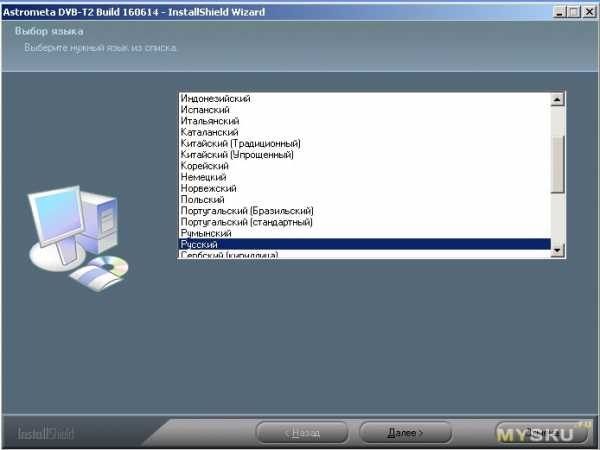
При установке на старенький рабочий компьютер (сначала решил протестировать на Windows XP) возникла небольшая проблемка.
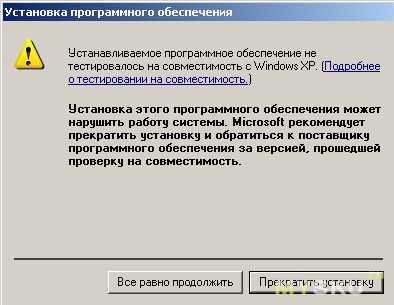
В инструкции чёрным по белому написано: Windows 2000/XP/Vista/Win7/Win8.
Нажал «Всё равно продолжить». Всё встало нормально.
В установке самой программы (многофункционального мультимедийного приложения AstroMetaTVRplayer) никаких сложностей не возникло.

Программка тоже русифицирована.
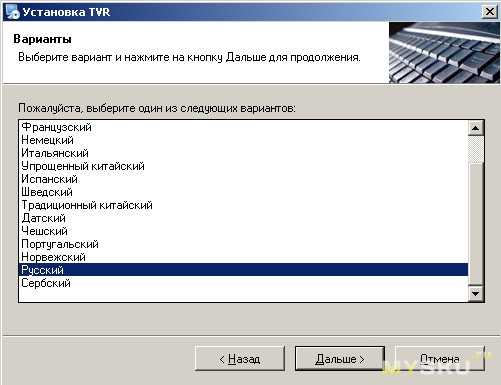
Все процедуры стандартные, описывать подробно не вижу смысла.
Напомню. Приблуда приобреталась для коротания вечеров во время командировки. Бывает, нет телевизора. Бывает телевизор один, а желающих посмотреть больше чем принимаемых каналов. Теперь можно смотреть то, что хочу и когда хочу, не ущемляя ничьих интересов.
Основные эксперименты проведу на своём командировочном нетбуке. Нетбук Samsung NC110-A07 достаточно древний, для командировок самое то: маленький и весит чуть больше килограмма. На нём и проведу основные тесты.
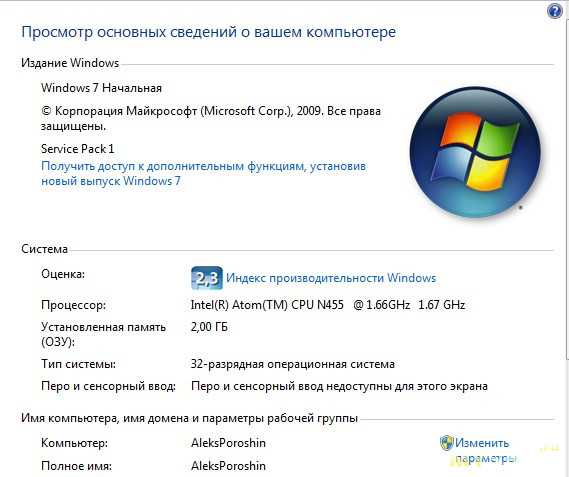
После установки возникла проблема со звуком. Решилась установкой звуковых драйверов из бесплатного пакета (Advanced_Codecs).
В комплекте на диске шло руководство пользователя (Manual.docx). Подробное описание и характеристики – всё там.
При первом запуске вот такая картинка.

Панель инструментов (в нижней части экрана) оснащена стандартными средствами управления: воспроизведение аудио/видео (Play / Pause, Stop, Record), а также регуляторами громкости и кнопками переключения канала. При необходимости можно вызвать специальные элементы управления.
Тюнер уже настроил. Настройка каналов почти в самом конце описываемых кнопок. До неё дойду чуть позже. Сначала поясню предназначение кнопок по порядку (слева направо).
1. Кнопка «Guide» на панели открывает список записанных каналов. Этот раздел позволяет просматривать / прослушивать и выбирать конкретный канал.
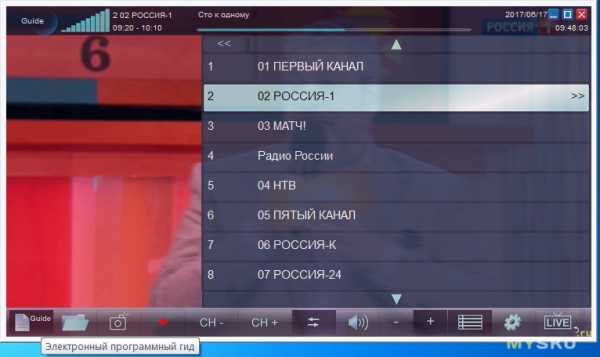
Двойные стрЕлки вправо на выбранном канале вызывают программу телепередач (стрелки влево отвечают за возврат в предыдущее меню),
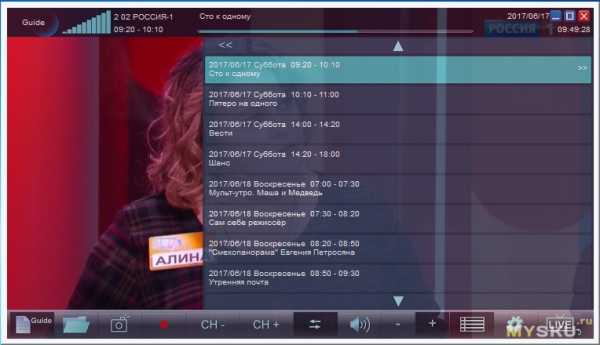
Нажатие на конкретной передаче открывает краткое описание телепередачи и кнопку вызова планировщика.

При нажатии на плюсик открывается окно выбора времени и даты записи (поддерживаются однократная, ежедневная и запись по дням недели).
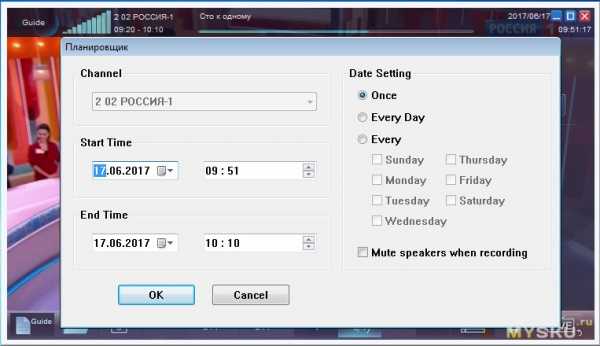
2. Нажимая на эту кнопку 2 (открытая папка), можно открыть сохранённые изображения и записанные видеофайлы.
3. Нажимаем на эту кнопку (значок фотоаппарата), чтобы сделать снимок экрана. Захваченное изображение будет записано в формате «02 РОССИЯ-1_2017_0615_1329_32.jpg». Расшифровка букв и цифр не требуется, всё понятно. Файл занимает всего около 80-82кБ.

Изначально на картинке видны и уровень сигнала, и номер канала, и дата/время и кнопки управления…

Если мышка неактивна, переходит в удобный для просмотра режим (снимок выше). Можно просматривать как в «окне» так и в полноэкранном режиме. Эти два фото – оригиналы записи. Остальные фото в обзоре – скриншоты с нетбука.
4. Эту кнопку (красный кружок) необходимо нажать для начала/остановки записи ТВ-программы. Во время записи кнопки переключения каналов блокируются. Что записываем, то и смотрим. Пример записи видеосигнала с USB DVB-T2 тюнера на компьютер:
Характеристики записанного файла:
Video: MPEG4 Video (h364) 720×576 (20:11) 25fps [Video]
Audio: MPEG Audio 48000Hz stereo 192kbps [Audio]
Записывает в формате «02 РОССИЯ-1_2017_0615_1253_26.mpg». Запись 26 секунд заняла 10,1МБ места.
5,6. Кнопки переключения по каналам.
7. Кнопка возврата ранее просматриваемого канала.
8. Кнопка MUTE – отключение/включение звука.
9,10. Кнопки увеличения / уменьшения громкости.
10. ГЛАВНОЕ МЕНЮ.

Телетекст работает.
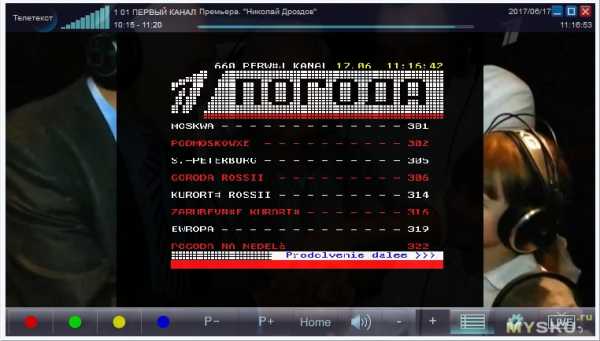
Номер просматриваемой странице можно выбрать при помощи клавиш на компьютере.
Можно выбрать соотношение сторон картинки:
Автоматический→4:3→16:9.
Это основное. Остальные пункты на любителя.
11. Настройка (конфигурация).

В Тамбове транслируется два мультиплекса. Нашёл все каналы (20+3).
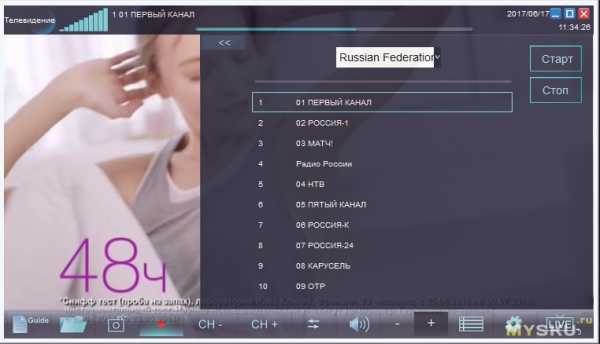
Планировщик.
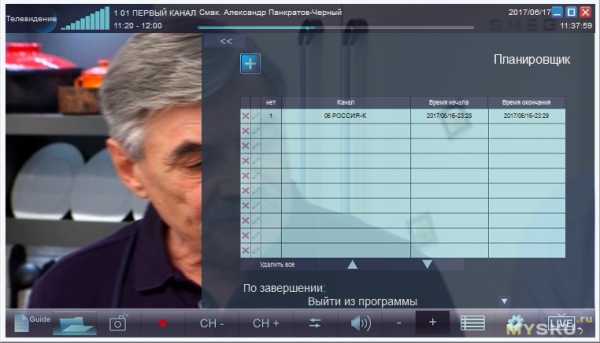
Можно поменять источник входного сигнала.
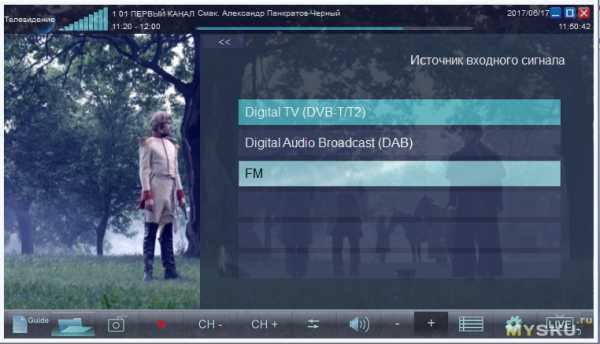
Включил FM радио.
Отсканировал. Нашёл больше тридцати каналов. Пустые удалил. Оставил 16. Не знал, что у нас их так много.
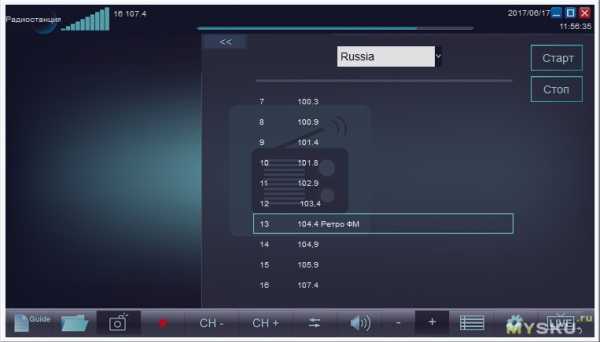
Названия можно редактировать. Изначально присваивается имя по транслируемой частоте. Один отредактировал для примера (правая кнопка мышки в помощь).
Следующий пункт — параметры захвата. Указано место сохранения файлов.
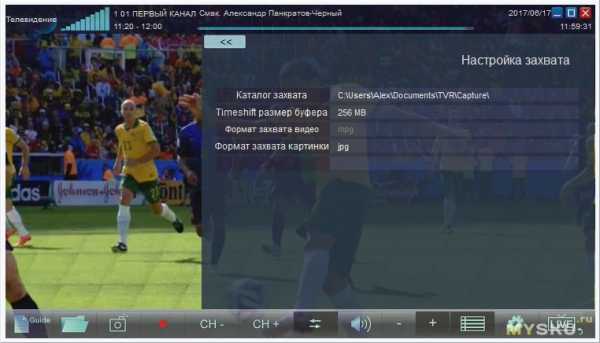
Последний пункт – настройка дисплея.
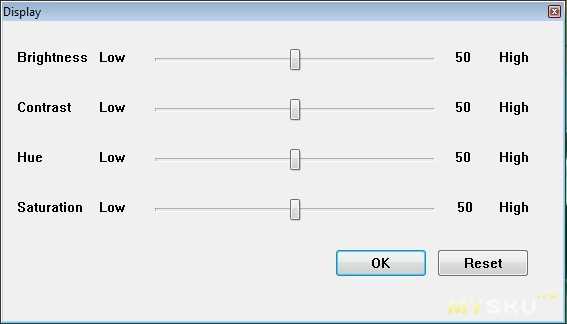
Можно настроить яркость, контрастность, насыщенность картинки.
12. LIVE. Выходит из всех открытых вкладок.
Для записи передач и работы режима отложенного просмотра Timeshift достаточно нажать одноимённую кнопку на пульте.
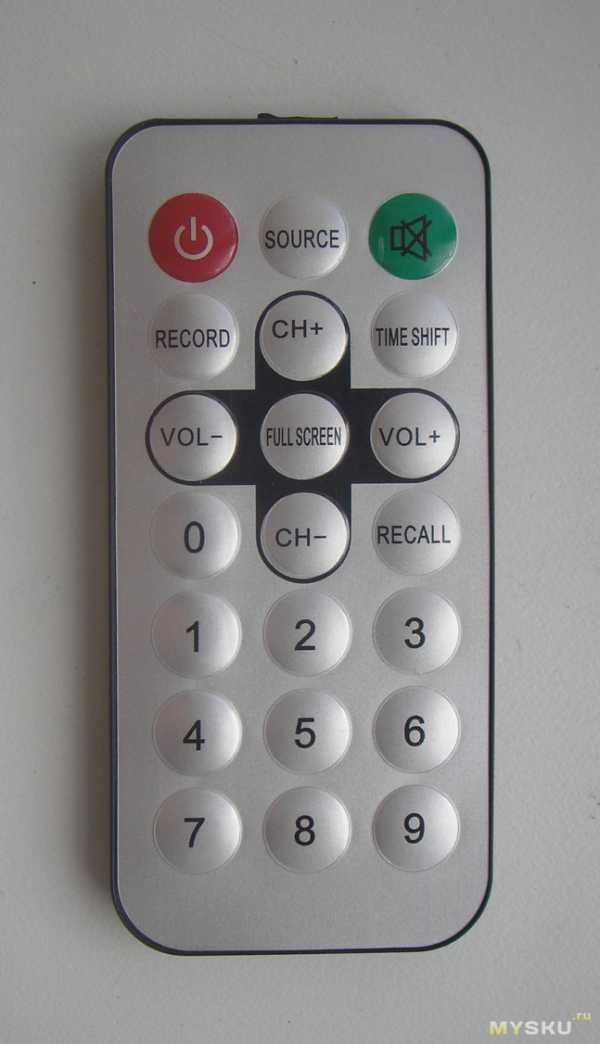
Пульт работает максимум с трёх метров.
На экране (сверху) появляется своеобразная полоса прокрутки с красной меткой. Это место текущего просмотра сюжета. Можно выбрать (мышкой) любое место просмотра. Нажав «LIVE», переходим в режим стандартного просмотра.

По поводу кнопок на пульте и сочетаний клавиш на клавиатуре. Есть интересная табличка в инструкции.
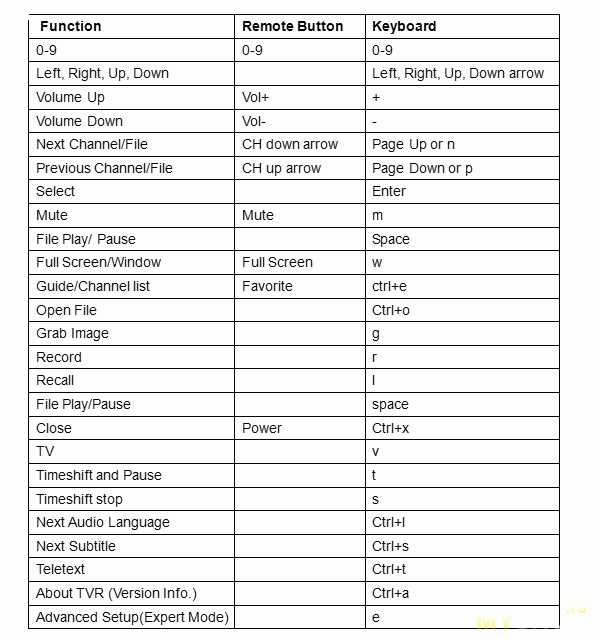
Благодаря этой картинке нашёл альтернативное меню настроек, вызываемое нажатием кнопки «E».
Здесь модно выбрать диапазон, частоту, шаг сканирования… Можно удалить или добавить в избранное найденные каналы или радиостанции…
В общем, целое поле для творчества.
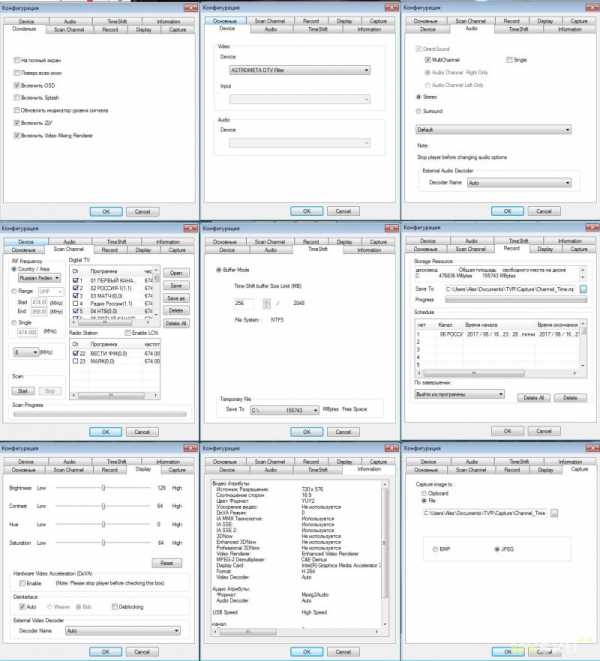
В конце немного информации для статистов.
Нагрев тюнера при работе несильный. На холостом ходу потребляет чуть более 0,1А.

При просмотре телеэфира ток возрастает до 0.2А. Мощность всего 1Вт. Вентиляционные отверстия, размеры самого девайса и подключенная антенна не позволяют устройству разогреться свыше 40 градусов.

В этом плане всё замечательно.
Пора переходить к заключительной части. Выделю то, что мне понравилось и не понравилось. Точка зрения субъективная.
Плюсы:
•поддержка DVB-T, DVB-T2 и DVB-C2, DAB и FM;
•небольшие размеры;
•наличие режима отложенного просмотра Timeshift;
•наличие таймеров включения и выключения;
•запись ТВ программ;
•русифицированное меню;
•поддержка телетекста.
Минусы:
•две разных программы для DVB-T/DVBT2 и DVB-C;
•задержки при включении и переключении каналов;
•отсутствие каких-либо намёков на производителя.
И ещё кое-что в конце.
Я рассказал про то устройство, который держу в руках. Указал все минусы и плюсы. Всё, что заметил, про всё написал. Устройство функционально насыщенное. Возможно, ещё не во всём разобрался.
Кому что-то неясно, задавайте вопросы. Надеюсь, хоть кому-то помог. Возможно, кто-то захочет помочь и мне.
Теперь всё.
Удачи!
Товар предоставлен для написания обзора магазином.
AleksPoroshin
https://mysku.ru/blog/china-stores/52868.html
laptop.ucoz.ru
USB DVB-T2 тюнер для компьютера / TVC-Mall / Shopper
Это простейший USB DVB-T2/T/С тюнер, подключаемый к USB компьютера для просмотра цифрового телевидения. Он имеет USB выход для связи с компьютером, привычный антенный вход (IEC разъем)…Приблуда приобреталась для коротания вечеров во время командировки. Бывает, нет телевизора. Бывает телевизор один, а желающих посмотреть больше чем принимаемых каналов. Теперь можно смотреть то, что хочу и когда хочу, не ущемляя ничьих интересов.
Внимание трафик.
Сначала смотрим, как пакуют (иногда интересно).
Простенькая коробка с окошком под тюнер.

С боков краткие характеристики в виде картинок и комплектация.

Сзади краткие характеристики и возможности.

Под внешней упаковкой скрывается ещё одна коробка. Сам тюнер лежит в специальной нише. Всё остальное внутри коробки.

В комплект поставки входят:
— USB DVB-T2/T/С тюнер,
— пульт дистанционного управления,
— CD диск с драйверами и руководством пользователя (на английском),
— антенна.

Смотрим, что написано на странице магазина.
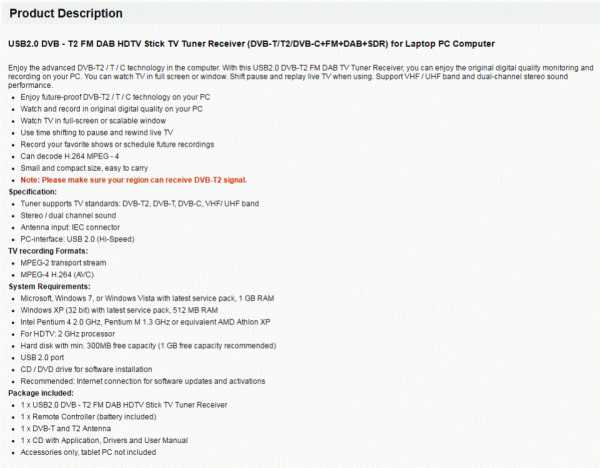
Сделал автоперевод. Не все понимают английский:
описание продуктаПредоставил оба варианта, дабы исключить возмущение одной из «половин» читателей, понимающих и не очень английский:)
USB2.0 DVB — T2 FM DAB HDTV Стик ТВ-тюнер приемника (DVB-T / T2 / DVB-C + FM + DAB + SDR) для ноутбука PC компьютер
Наслаждайтесь передовой DVB-T2 / T / C технологии в компьютере. С этим USB2.0 DVB-T2 FM DAB тюнер TV приемник, вы можете насладиться оригинальной цифровой контроль качества и запись на вашем ПК. Вы можете смотреть телевизор в полноэкранном режиме или в окне. Сдвиг паузы и воспроизведения в прямом эфире при использовании. Поддержка VHF / UHF диапазона и двухканальный производительность стереозвука.
Наслаждайтесь Перспективная DVB-T2 / T / C технологии на вашем компьютере
Смотреть и записывать в оригинальном цифровом качестве на вашем компьютере
Смотреть ТВ в полноэкранном режиме или масштабируемого окна
Используйте время переключения на паузу и перематывать телепередачи в прямом эфире
Запишите свои любимые телепередачи или планировать будущие записи
Может декодировать H.264 MPEG — 4
Маленький и компактный размер, легко носить с собой
Примечание: Пожалуйста, убедитесь, что ваш регион может принимать сигнал DVB-T2.
Спецификация:
Тюнер поддерживает телевизионные стандарты: DVB-T2, DVB-T, DVB-C, УКВ / ДМВ диапазона
Стерео / звук двухканальный
Вход антенны: IEC разъем
PC-интерфейс: USB 2.0 (Привет-Speed)
Форматы записи ТВ:
Транспортный поток MPEG-2,
MPEG-4, H.264 (AVC)
Системные Требования:
Microsoft, Windows 7 или Windows Vista с последним пакетом обновления, 1 Гб оперативной памяти
Windows XP (32 бит) с последним пакетом обновления, 512 MB RAM
Intel Pentium 4 2,0 ГГц, Pentium M 1,3 ГГц или аналогичный AMD Athlon XP
Для HDTV: процессор 2 ГГц
Жесткий диск с мин. 300MB свободная мощность (рекомендуется 1 Гб свободной мощности)
USB порт 2,0
CD / DVD-привод для установки программного обеспечения
Рекомендуется: подключение к Интернету для обновления программного обеспечения и активаций
В пакет включено:
1 х USB2.0 DVB — T2 FM DAB HDTV Стик ТВ-тюнер приемника
1 х пульт дистанционного управления (включая батарею)
1 х DVB-T и Т2 антенны
1 х CD с драйверами приложений, и руководство пользователя
Вспомогательное оборудование только, не включенный ПК таблетки
Пульт наипростейший.

Батарейка у таких обычно идёт в комплекте.
Для исключения саморазряда (в случае нечаянного нажатия при транспортировке) пластиковая вставка.

Комплектная антенна существенно отличается от той, что показана на странице магазина (не в лучшую сторону).

Активная часть фиксированной длины. На странице магазина немного другая – с «изменяемым вектором тяги»:-)

Антенный штекер стандартного типоразмера. Тут без замечаний.

Комплектная антенна с магнитной подставкой.

Внутри маленький, но мощный магнит.

А вот и тюнер.

Размером ненамного больше флешки.

Никаких кнопок управления и т.п., ничего такого нет.

С одной стороны USB.

С другой стороны стандартное антенное гнездо.
В случай чего можно использовать любую другую внешнюю антенну (например, от телевизора).

Посмотрю, что внутри тюнера.
Корпус держится на защёлках.

Всё очень компактно (общий вид).

Можно поближе.

С одной стороны расположены чипы Realtek RTL2832P, Panasonic MN88473 (демодулятор), Rafael Micro R828D (тюнер). С обратной стороны расположена МС памяти и ИК-приемник.
Названия микросхем хорошо видны (кроме одной). Фото микросхемы-тюнера сделал под разными углами (для тех, кто захочет рассмотреть до буковки).

Пора смотреть, что он (тюнер) может.
Но для этого сначала нужно установить драйвер и программку с диска.
Установил драйвер (FSC DVBT2_Setup_160614.exe) и программку (FSC DVBT2_Setup_160614.exe).
Ничего сложного. Драйвер многоязычный. Выбираю русский язык, нажимаю далее.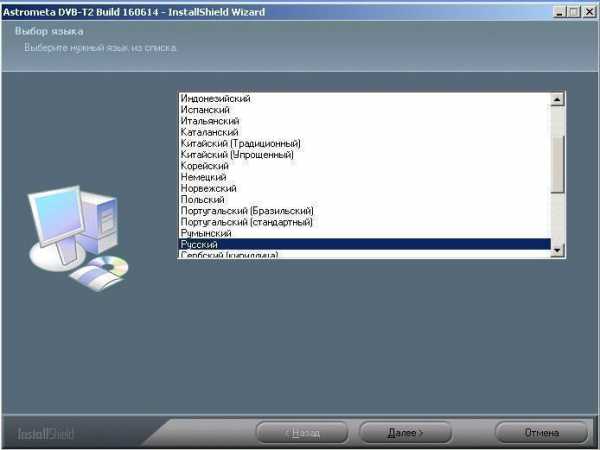
При установке на старенький рабочий компьютер (сначала решил протестировать на Windows XP) возникла небольшая проблемка.
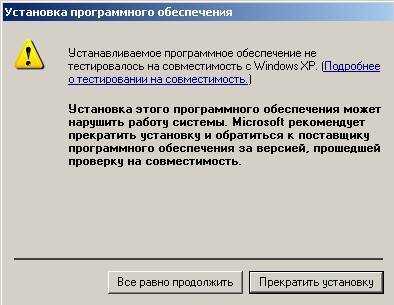
В инструкции чёрным по белому написано: Windows 2000/XP/Vista/Win7/Win8.
Нажал «Всё равно продолжить». Всё встало нормально.
В установке самой программы (многофункционального мультимедийного приложения AstroMetaTVRplayer) никаких сложностей не возникло.
Программка тоже русифицирована.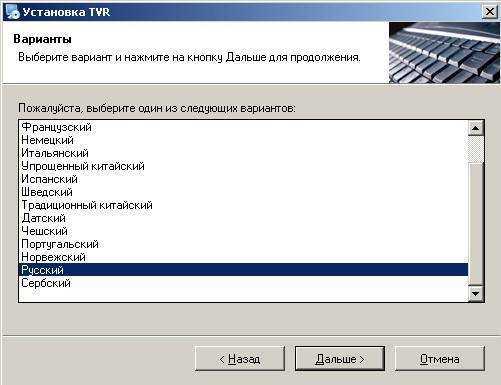
Все процедуры стандартные, описывать подробно не вижу смысла.
Напомню. Приблуда приобреталась для коротания вечеров во время командировки. Бывает, нет телевизора. Бывает телевизор один, а желающих посмотреть больше чем принимаемых каналов. Теперь можно смотреть то, что хочу и когда хочу, не ущемляя ничьих интересов.
Основные эксперименты проведу на своём командировочном нетбуке. Нетбук Samsung NC110-A07 достаточно древний, для командировок самое то: маленький и весит чуть больше килограмма. На нём и проведу основные тесты.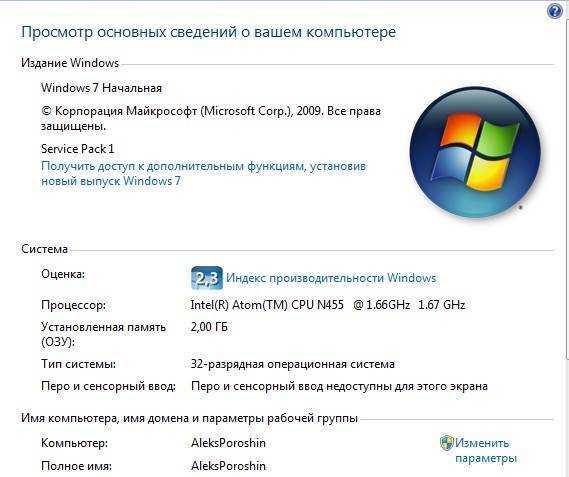
После установки возникла проблема со звуком. Решилась установкой звуковых драйверов из бесплатного пакета (Advanced_Codecs).
В комплекте на диске шло руководство пользователя (Manual.docx). Подробное описание и характеристики – всё там.
При первом запуске вот такая картинка.
Панель инструментов (в нижней части экрана) оснащена стандартными средствами управления: воспроизведение аудио/видео (Play / Pause, Stop, Record), а также регуляторами громкости и кнопками переключения канала. При необходимости можно вызвать специальные элементы управления.
Тюнер уже настроил. Настройка каналов почти в самом конце описываемых кнопок. До неё дойду чуть позже. Сначала поясню предназначение кнопок по порядку (слева направо).
1. Кнопка «Guide» на панели открывает список записанных каналов. Этот раздел позволяет просматривать / прослушивать и выбирать конкретный канал.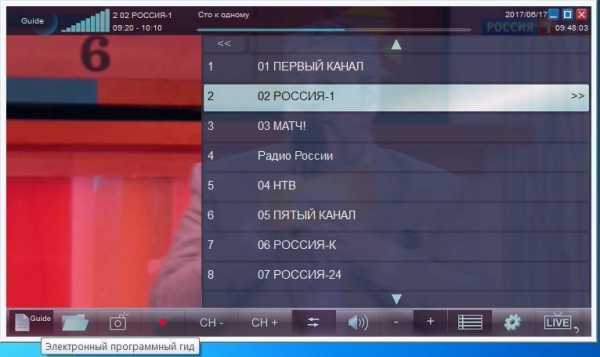
Двойные стрЕлки вправо на выбранном канале вызывают программу телепередач (стрелки влево отвечают за возврат в предыдущее меню),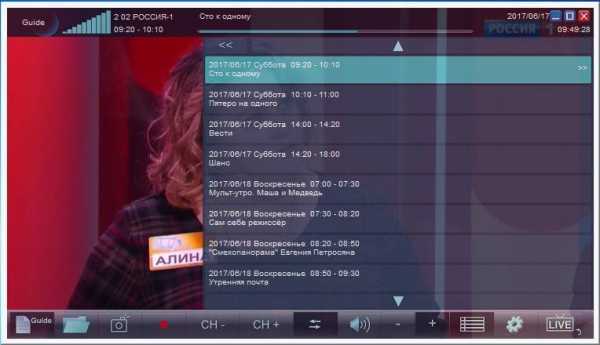
Нажатие на конкретной передаче открывает краткое описание телепередачи и кнопку вызова планировщика.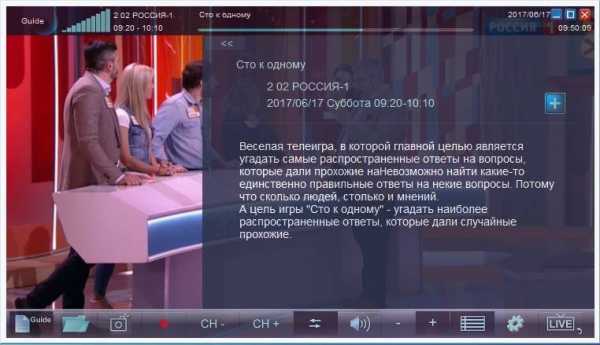
При нажатии на плюсик открывается окно выбора времени и даты записи (поддерживаются однократная, ежедневная и запись по дням недели).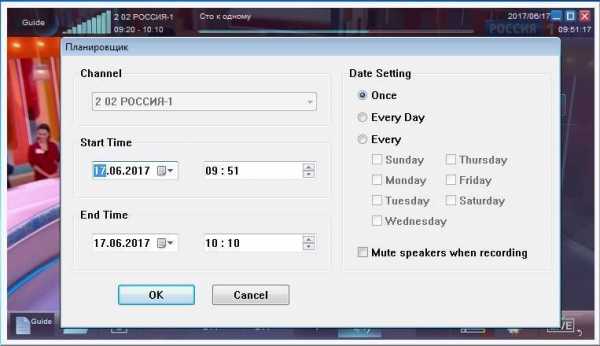
2. Нажимая на эту кнопку 2 (открытая папка), можно открыть сохранённые изображения и записанные видеофайлы.
3. Нажимаем на эту кнопку (значок фотоаппарата), чтобы сделать снимок экрана. Захваченное изображение будет записано в формате «02 РОССИЯ-1_2017_0615_1329_32.jpg». Расшифровка букв и цифр не требуется, всё понятно. Файл занимает всего около 80-82кБ.
Изначально на картинке видны и уровень сигнала, и номер канала, и дата/время и кнопки управления…
Если мышка неактивна, переходит в удобный для просмотра режим (снимок выше). Можно просматривать как в «окне» так и в полноэкранном режиме. Эти два фото – оригиналы записи. Остальные фото в обзоре – скриншоты с нетбука.
4. Эту кнопку (красный кружок) необходимо нажать для начала/остановки записи ТВ-программы. Во время записи кнопки переключения каналов блокируются. Что записываем, то и смотрим. Пример записи видеосигнала с USB DVB-T2 тюнера на компьютер:
Характеристики записанного файла:
Video: MPEG4 Video (h364) 720×576 (20:11) 25fps [Video]Записывает в формате «02 РОССИЯ-1_2017_0615_1253_26.mpg». Запись 26 секунд заняла 10,1МБ места.
Audio: MPEG Audio 48000Hz stereo 192kbps [Audio]
5,6. Кнопки переключения по каналам.
7. Кнопка возврата ранее просматриваемого канала.
8. Кнопка MUTE – отключение/включение звука.
9,10. Кнопки увеличения / уменьшения громкости.
10. ГЛАВНОЕ МЕНЮ.

Телетекст работает.
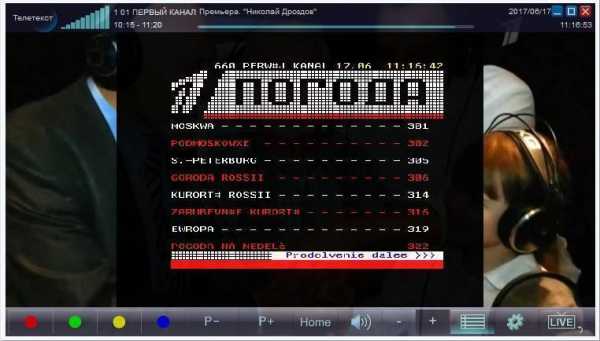
Номер просматриваемой странице можно выбрать при помощи клавиш на компьютере.
Можно выбрать соотношение сторон картинки:
Автоматический→4:3→16:9.
Это основное. Остальные пункты на любителя.
11. Настройка (конфигурация).

В Тамбове транслируется два мультиплекса. Нашёл все каналы (20+3).
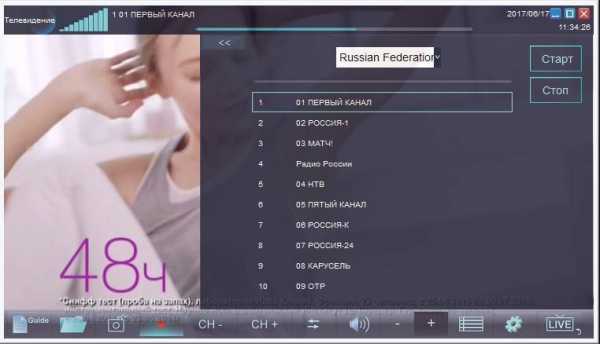
Планировщик.

Можно поменять источник входного сигнала.
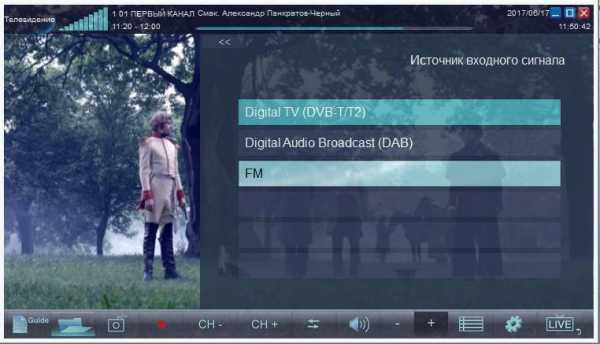
Включил FM радио.
Отсканировал. Нашёл больше тридцати каналов. Пустые удалил. Оставил 16. Не знал, что у нас их так много.
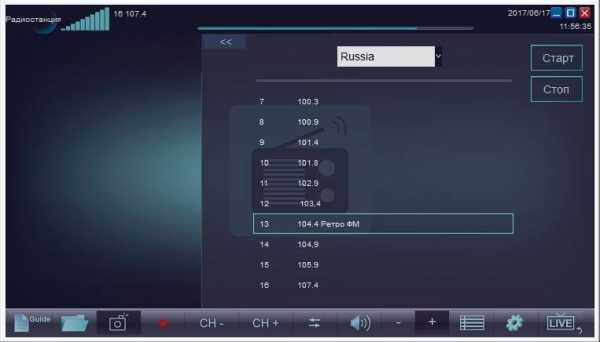
Названия можно редактировать. Изначально присваивается имя по транслируемой частоте. Один отредактировал для примера (правая кнопка мышки в помощь).
Следующий пункт — параметры захвата. Указано место сохранения файлов.
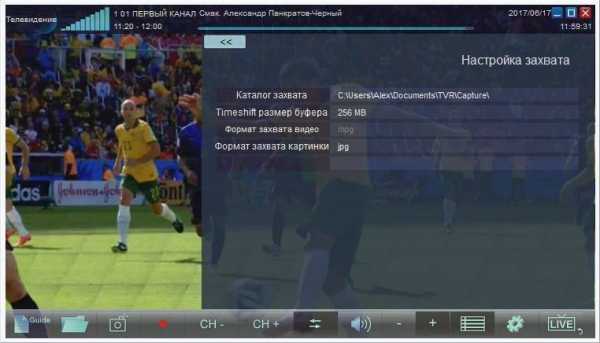
Последний пункт – настройка дисплея.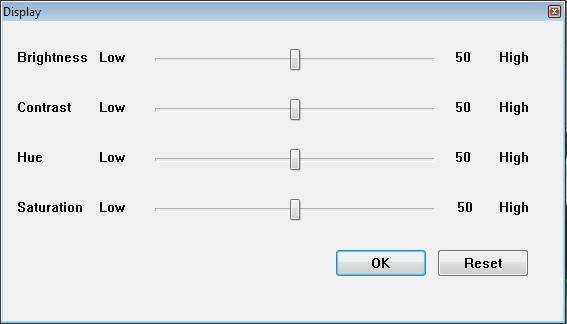
Можно настроить яркость, контрастность, насыщенность картинки.
12. LIVE. Выходит из всех открытых вкладок.
Для записи передач и работы режима отложенного просмотра Timeshift достаточно нажать одноимённую кнопку на пульте. 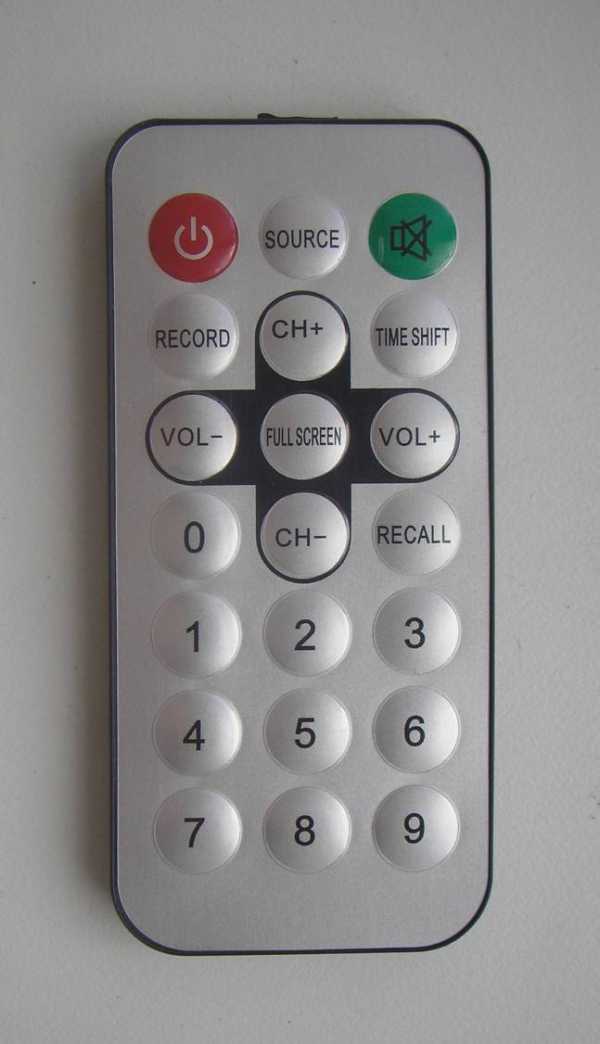
Пульт работает максимум с трёх метров.
На экране (сверху) появляется своеобразная полоса прокрутки с красной меткой. Это место текущего просмотра сюжета. Можно выбрать (мышкой) любое место просмотра. Нажав «LIVE», переходим в режим стандартного просмотра.
По поводу кнопок на пульте и сочетаний клавиш на клавиатуре. Есть интересная табличка в инструкции.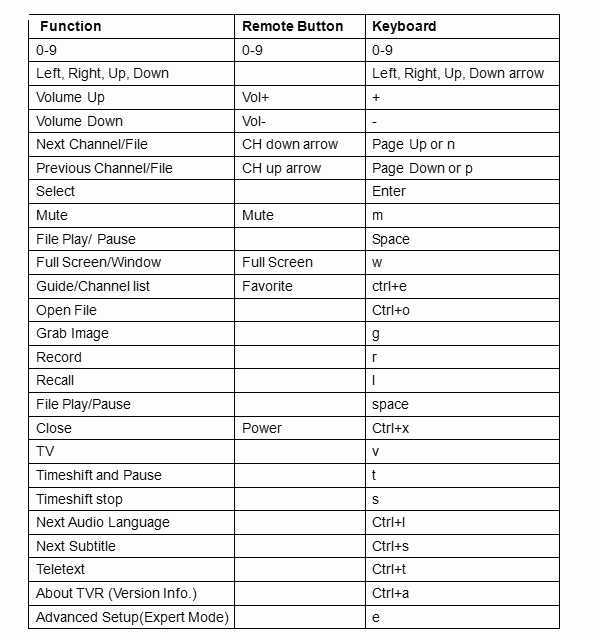
Благодаря этой картинке нашёл альтернативное меню настроек, вызываемое нажатием кнопки «E».
Здесь модно выбрать диапазон, частоту, шаг сканирования… Можно удалить или добавить в избранное найденные каналы или радиостанции…
В общем, целое поле для творчества.
В конце немного информации для статистов.
Нагрев тюнера при работе несильный. На холостом ходу потребляет чуть более 0,1А.
При просмотре телеэфира ток возрастает до 0.2А. Мощность всего 1Вт. Вентиляционные отверстия, размеры самого девайса и подключенная антенна не позволяют устройству разогреться свыше 40 градусов.
В этом плане всё замечательно.
Пора переходить к заключительной части. Выделю то, что мне понравилось и не понравилось. Точка зрения субъективная.
Плюсы:
•поддержка DVB-T, DVB-T2 и DVB-C2, DAB и FM;
•небольшие размеры;
•наличие режима отложенного просмотра Timeshift;
•наличие таймеров включения и выключения;
•запись ТВ программ;
•русифицированное меню;
•поддержка телетекста.
Минусы:
•две разных программы для DVB-T/DVBT2 и DVB-C;
•задержки при включении и переключении каналов;
•отсутствие каких-либо намёков на производителя.
И ещё кое-что в конце.
Я рассказал про то устройство, который держу в руках. Указал все минусы и плюсы. Всё, что заметил, про всё написал. Устройство функционально насыщенное. Возможно, ещё не во всём разобрался.
Кому что-то неясно, задавайте вопросы. Надеюсь, хоть кому-то помог. Возможно, кто-то захочет помочь и мне.
Теперь всё.
Удачи!
shopper.life
Универсальный USB-тюнер цифрового телевидения DVB-C/T/T2 для устройств на Windows и Android
Цифровое телевидение прочно вошло в нашу жизнь, заменив собой аналоговое вещание и, само собой разумеется, что большой популярностью пользуются разнообразные устройства, способные принимать цифровой сигнал. В данном обзоре я немного расскажу об одном из таких устройств-тюнеров, которое уже не является новинкой и присутствует на рынке довольно давно, но, тем не менее, всё еще остаётся весьма интересным и позволяет превратить практически любой компьютер или планшет в телевизор.
С помощью ТВ-тюнера осуществляется прием цифрового телевизионного сигнала и его обработка на компьютере, позволяя просматривать, а также при желании даже записывать понравившиеся телепередачи, кроме того можно прослушивать радиостанции FM-диапазона.
Полный перечень характеристик ТВ-тюнера:
• Поддержка цифрового ТВ: есть
• Стандарты цифрового ТВ: DVB-C, DVB-T, DVB-T2
• Поддержка HDTV: есть
• FM-тюнер: есть
• Интерфейс подключения: USB
• Совместимые ОС: Windows 7, Windows Vista, Windows XP, Windows 8, Android
• Входы: ТВ-антенна
• Запись видео: H.264
• Комплектация: ТВ-тюнер, пульт Д/У, CD диск с ПО и драйверами, DVB/FM-антенна
• Особенности: TimeShift, поддержка сенсорных экранов, аппаратное ускорение DXVA2
Упаковка выглядит достаточно привлекательно, здесь присутствует вся необходимая информация о характеристиках и возможностях устройства, а через специальное отверстие можно видеть и сам ТВ-тюнер.
В комплекте с ТВ-тюнером также поставляется телескопическая антенна, CD-диск с необходимыми драйверами и программным обеспечением, а также пульт дистанционного управления с батарейкой.
Телескопическая антенная в разложенном состоянии имеет длину около 30 см и при необходимости может быть отсоединена от основания. Основание оснащено магнитом, для придания большей устойчивости на металлических поверхностях, длина антенного кабеля составляет около 1,3 метра.
Пульт управления довольно простенький, но, тем не менее, при помощи 21 кнопки позволяет управлять основными функциями ТВ-тюнера: включение/выключение, выбор источника сигнала, регулировка громкости, переключение каналов, переход в полноэкранный/оконный режимы отображения, запись передачи, а также управление режимом TimeShift.
Питание пульта осуществляется от одной 3-вольтовой батарейки типа CR2025. В транспортировочном состоянии батарейка отделена от контактов специальной плёнкой, которую необходимо удалить перед использованием.
www.taker.im






